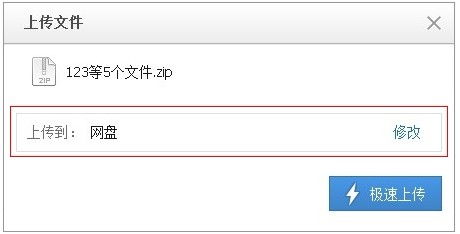萬盛學電腦網 >> 圖文處理 >> 美圖秀秀教程 >> 美圖秀秀修復黑暗照片教程
美圖秀秀修復黑暗照片教程
大家都知道光線不足時拍出來的照片,會很黯淡,無法很好地呈現景物的原有色彩。在進行後期修復時,如果只是一味地提高照片亮度,不但解決不了問題,還會增加對比度不高、色彩沖淡等新問題,所以進行修復操作時要顧及提亮、暖化、對比度等幾個方面。今天Yummy就用“美圖秀秀”來教大家如何完美修復黑暗照片哦!

圖1
趕緊來看看修復前後的對比圖吧:

圖2
怎麼樣,修復後的效果會讓人眼前一亮吧!照片的色調也別有一番別致的感覺,現在就跟著Yummy一起來操作吧:
第一步:在“美圖秀秀”下打開待處理的照片,首先進入“美容”菜單下,選擇“皮膚美白”功能,選擇“美白—中度”,提亮照片。
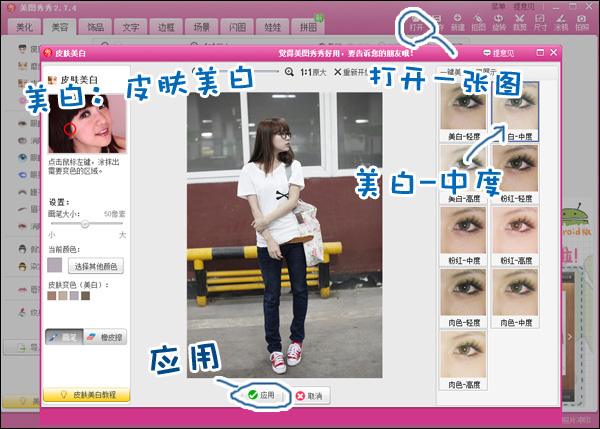
圖3
第二步:接著返回“美化”菜單,選擇“基礎”分類下的“暖化”特效,根據圖片實際需要適當調整特效透明度,這裡Yummy選擇50%。可以看出暖化效果沖淡了照片原有的黑暗,讓色彩的變得更柔和,給人的感覺也就很溫暖了。
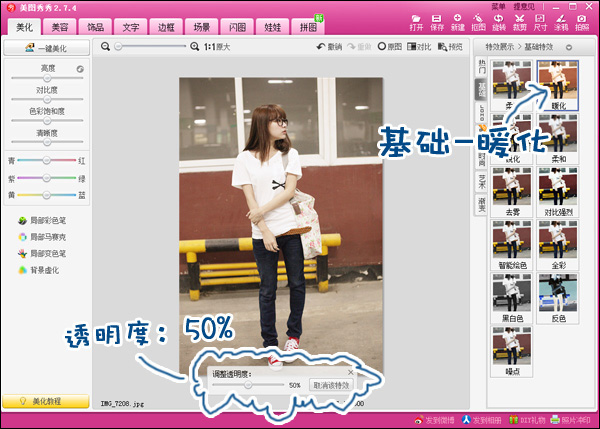
圖4
第三步:接下來只需要選擇透明度為100%的“基礎—去霧”特效,不但可以輕松提高照片對比度,還讓照片色彩度更加鮮艷了哦。

圖5
可以看出,只要注意“提亮-暖化-提高對比度”這三步,就能讓問題照片達到最佳的修復效果哦!趕緊找一張比較暗的照片來試一試吧!

圖6
好啦,今天的美圖教程就到這裡咯,想要學習更多照片美化的技巧,別忘記繼續關注Yummy的美圖教程哦!BYE~~~
美圖秀秀教程排行
軟件知識推薦
相關文章
copyright © 萬盛學電腦網 all rights reserved